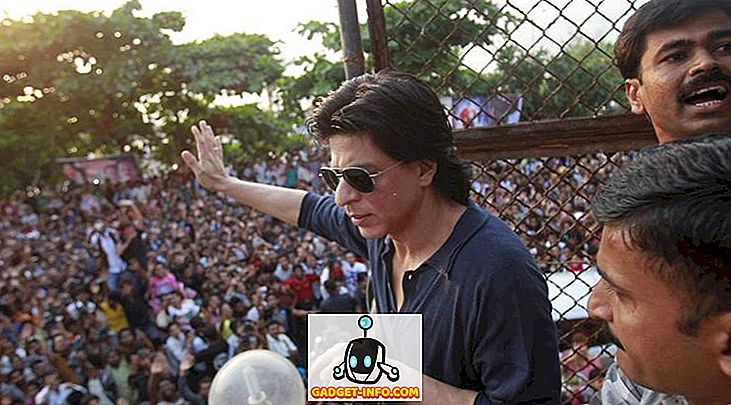Pewnego dnia moje dzieci bawiły się na moim komputerze i zanim zdążyłem je wyrzucić, udało im się zmienić niektóre ustawienia w Windows 10. Mogłem to od razu powiedzieć, ponieważ mój pasek zadań wyglądał zupełnie inaczej.
Zamiast normalnego wyświetlania tylko małych ikon pokazywał tekst i ikony. Każdy program na pasku zadań zajmował teraz 5 razy więcej miejsca niż poprzednio.
Ponadto, gdybym miał wiele wystąpień jednego programu otwartego, każda instancja zajmowałaby własny slot. Na szczęście było to łatwe. W tym artykule pokażę, jak usunąć tekst z ikon na pasku zadań, aby wyświetlał tylko ikony i zajmował mniej miejsca.
Usuń ikony z paska zadań
Najpierw kliknij pasek zadań prawym przyciskiem myszy i wybierz Ustawienia paska zadań .
Przewiń w dół, aż zobaczysz przyciski Połącz paski na pasku zadań i poniżej listę rozwijaną.
W moim przypadku był ustawiony na Never, dlatego widziałem cały tekst na przyciskach paska zadań. Możesz wybrać opcję Gdy pasek zadań jest pełny lub Zawsze, ukryj etykiety .
Ten, który działa dla mnie to Zawsze, ukryj etykiety. Dzięki temu pasek zadań wygląda znacznie czystszy i oszczędza dużo miejsca. Każdy program, który ma wiele otwartych instancji, pojawi się jako ułożony zamiast osobno.
Jeśli chcesz zaoszczędzić jeszcze więcej miejsca, możesz także przełączać opcję Użyj małych przycisków paska zadań na ekranie ustawień. Zmniejsza to ikony i pasek zadań do około połowy rozmiaru. Uważam, że jest trochę za mały, więc nie włączam go.
Zwróć uwagę, że jeśli masz wiele ekranów, możesz kontrolować to ustawienie dla innych pasków zadań, jeśli masz je włączone.
O to chodzi. Większość osób często nie napotyka tego problemu, ale jeśli tak, to wiesz, jak to naprawić. Poza tym jest to całkiem bezpieczne i proste ulepszenie, które możesz wykorzystać jako praktyczny żart, by przeszkadzać komuś, kto nie jest zbyt doświadczony w posługiwaniu się komputerem. Cieszyć się!
![Roczna subskrypcja Win Digit Magazine [Giveaway]](https://gadget-info.com/img/more-stuff/461/win-digit-magazine-s-one-year-subscription-2.jpg)